In questa guida vediamo come sbloccare e jailbreakkare il firmware 2.2 per iPhone 2G e iPhone 3G utilizzando il programma QuickPwn per Mac.
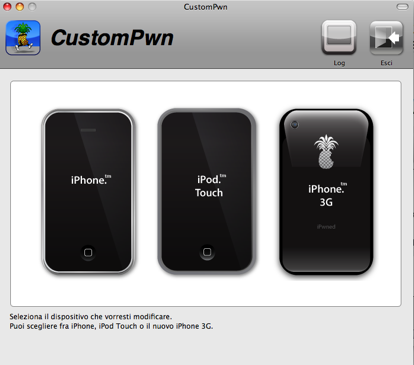
- Scaricate QuickPwn 2.2 da questo link
- Scaricate il firmware 2.2 per iPhone 3G da questo link e per iPhone 2G da questo link.
- Se avete un iPhone 2G dovete scaricare anche questi due file
- Se avete un iPhone 3G con il firmware 2.2 ORIGINALE già montato potete semplicemente passare al punto 7. Se avete un iPhone 3G con firmware precedente ORIGINALE, potete aggiornare al 2.2 anche usando direttamente iTunes e poi passare al punto 7, in modo da non perdere nessuna impostazione.
- Collegate l’iPhone ad iTunes e ripristinate il firmware appena scaricato cliccando sul tasto ALT della tastiera + ripristina da iTunes.
- Una volta completata l’operazione avrete un iPhone 2G bloccato e un iPhone 3G con il firmware originale e funzionante.
- Staccate l’iPhone dalla porta USB
- Per effettuare lo sblocco lanciate QuickPwn 2.2 e cliccate su OK
- Ora comparirà una schermata che vi chiede di collegare l’iPhone alla porta USB, fatelo e QuickPwn riconoscerà automaticamente il vostro dispositivo
- Nella schermata successiva verrà cercato automaticamente il firmware 2.2 sul vostro Mac e, se state sbloccando un iPhone 2G, verranno cercati anche i due file bl39.bin e bl46.bin.
- Dopo che i suddetti file sono stati cercati, QuickPwn vi chiederà se volete usare le immagini di boot del programma (l’ananas) o mantenere quelle originali Apple (la mela). Il nostro consiglio è quello di cliccare su “NO”.
- Ora QuickPwn comincerà a costruire il custom firmware per voi
- Dopo qualche minuto vi verrà chiesta la vostra password di sistema, inseritela e cliccate su OK
- Ora l’iPhone dovrà essere messo in modalità DFU, ma QuickPwn vi chiederà passo passo nel farlo (tenete premuto il tasto Home per 5 secondi – tenete premuti contemporaneamente i tasti Home e Power per 10 secondi – lasciate il tasto Power e mantenete premuto il tasto Home per ancora 30 secondi)
- Se avete messo l’iPhone in DFU in modo correto, QuickPwn inizierà a “pwnare”il firmware sul vostro iPhone.
- A questo punto l’iPhone si riavvierà e verrano installati i file necessari (il processo impiegherà circa 5 minuti). Al termine dell’operazioni l’iPhone sarà sbloccato e pronto per l’uso.
ATTENZIONE: ricordiamo che sui nuovi modelli di MacBook, MacBook Pro e MacBook Air non è possibile mettere l’iPhone in DFU se partite da un dispositivo “originale” e non jailbroken, per cui l’unica soluzione è fare la procedura descritta su un altro computer. Se, invece, partite da un iPhone già jailbroken, allora non ci sono problemi.
Guide